注意:本教程为教程合集,篇幅较长,包含电脑端、手机自助版小程序、手机千牛客户端远程打印详细教程,大家可以直接点击下方链接查看对应教程
电脑端远程打印
https://jiaocheng.fengsutb.com/course/395.html
手机线下自助版小程序远程打印
https://jiaocheng.fengsutb.com/course/393.html
手机千牛客户端远程打印
https://jiaocheng.fengsutb.com/course/394.html
注意啦!注意啦!注意啦!
你们心心念念的云打印功能
风速打单已经完美支持啦!
如果你想体验这种
人在家中坐,动动电脑/手机
仓库里的打印机就能自动打单的感觉
千万不要错过我们的云打印功能
一、云打印功能支持哪些平台
| 平台 | 订购链接 | 平台 | 订购链接 |
|---|---|---|---|
| 淘宝 | 点此订购 | 京东 | 点此订购 |
| 阿里巴巴 | 点此订购 | 淘工厂 | 点此订购 |
| 拼多多 | 点此订购 | 有赞 | 点此订购 |
| 抖音 | 点此订购 | 线下自助版 | 点此订购 |
二、使用云打印功能需要做哪些准备
1、各平台对应风速打单
2、一个有单号的电子面单账号
如果还没有电子面单账号,查看下方教程开通
| 平台-有无店铺 | 电子面单开通教程 |
|---|---|
| 菜鸟-有店铺(推荐) | 点我查看 |
| 菜鸟-无店铺 | 点我查看 |
| 拼多多-有店铺 | 点我查看 |
| 拼多多-无店铺(推荐) | 点我查看 |
| 京东 | 点我查看 |
| 抖音-有店铺 | 点我查看 |
| 抖音-无店铺(新) | 点我查看 |
3、一台支持云打印功能的打印机
一台支持云打印功能的打印机
注意:原来的打印机不可以,必须要支持云打印功能的打印机才可以
本教程测试机型:打印猿DLK-200G
如果需要云打印机联系客服咨询
客服QQ:800151413
三、电脑端远程打印
1、添加云打印机
点击下方链接,下载安装【云打印机】
https://cdn-cloudprint.cainiao.com/waybill-print/client/CloudPrinterSetup.exe
打开软件按照如下步骤即可添加

这样云打印机就添加完成了,打印快递单的时候就可以选择云打印机进行打印了
2、远程打印(以风速打单淘宝版为例)
新建一个发货地址
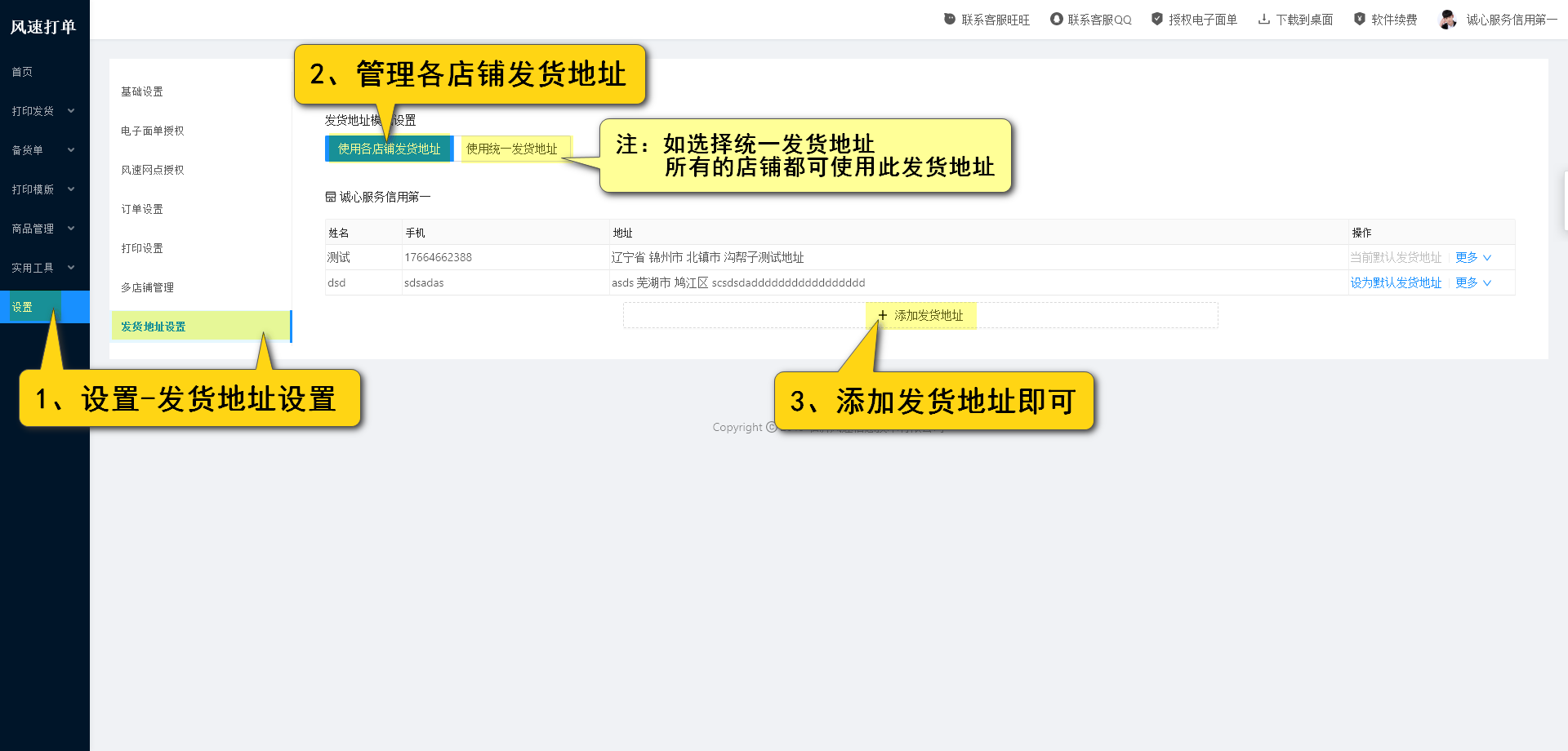
添加一个打印模板
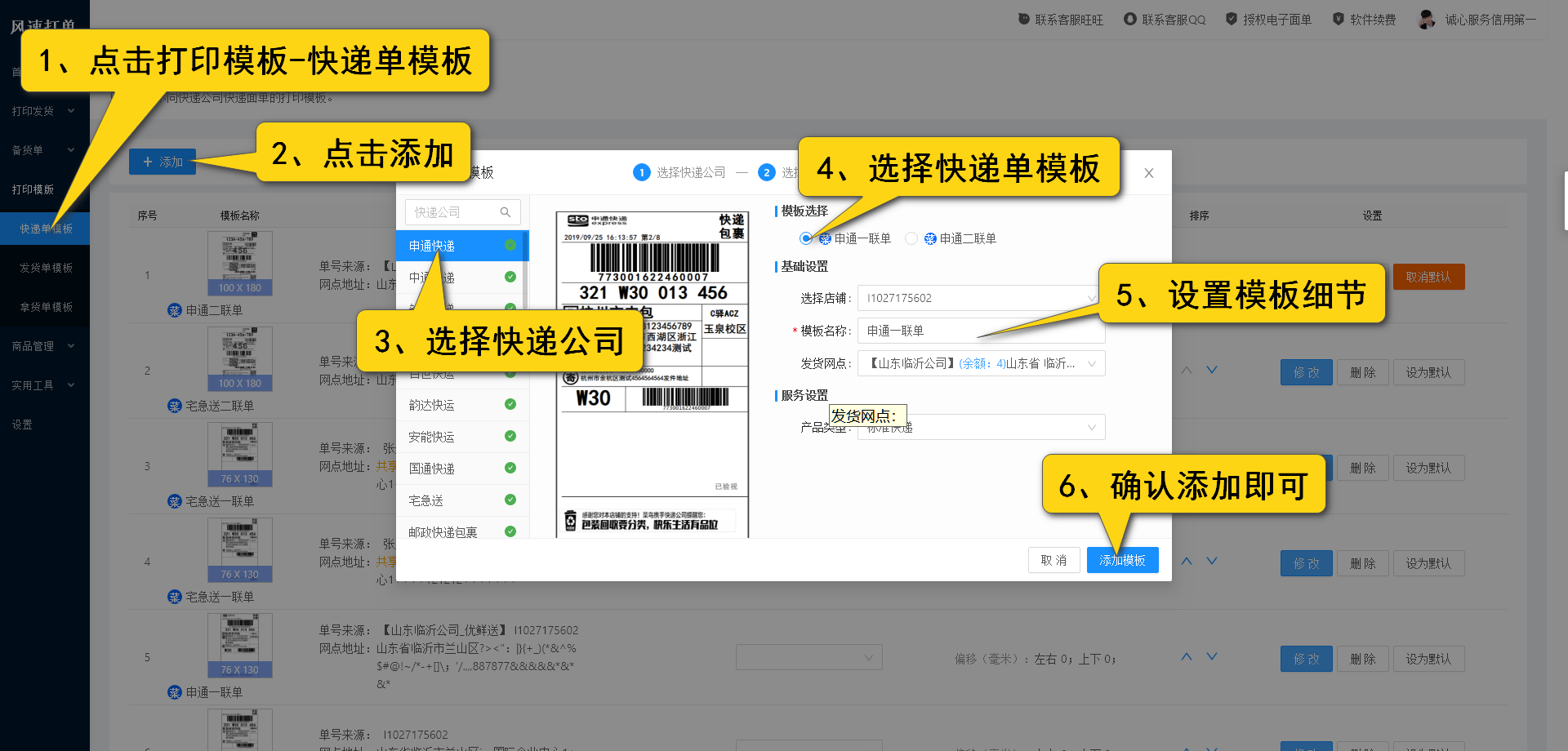
远程控制云打印机打印快递单
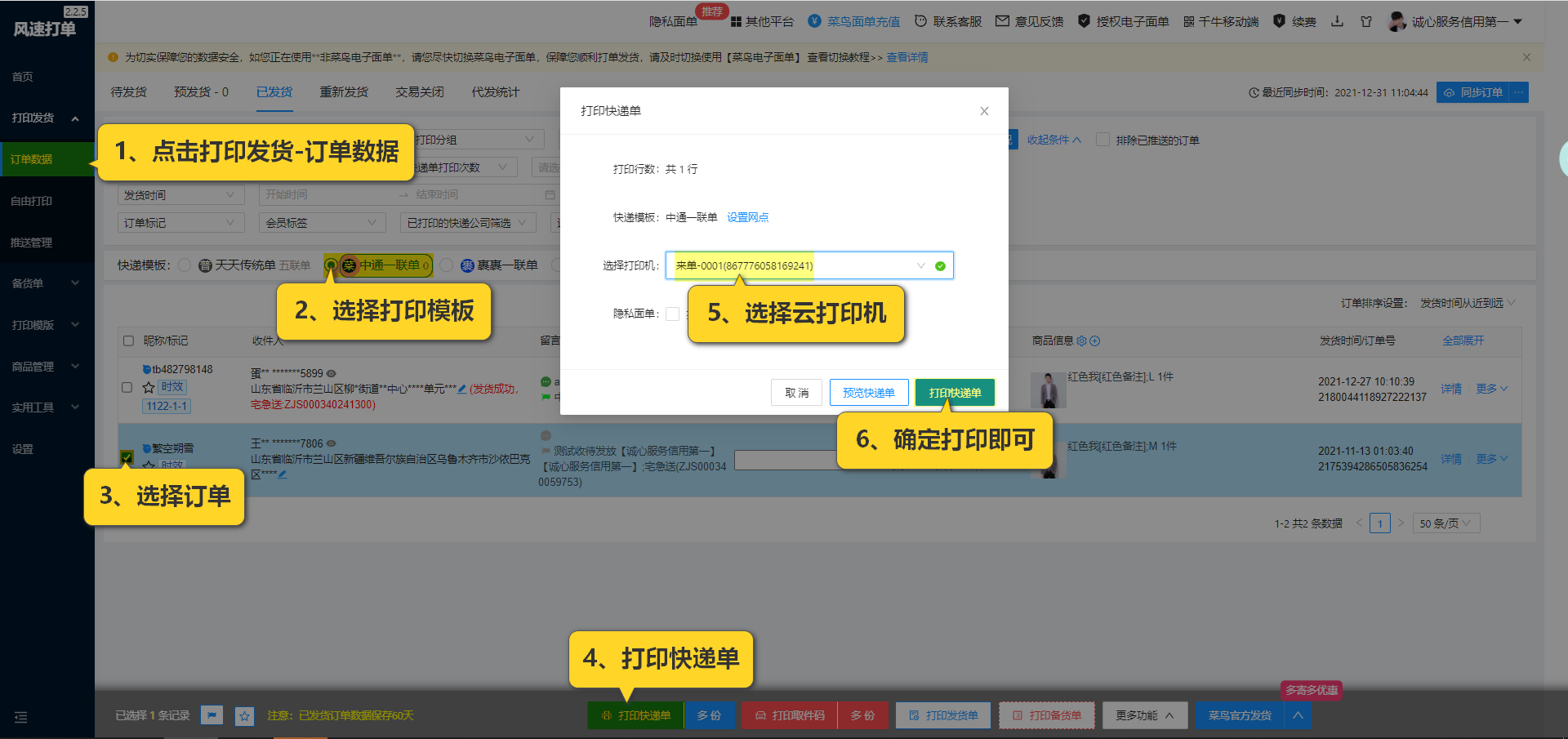
这样云打印机就会打印快递单了
四、手机端远程打印(风速打单自助版小程序)
1、添加云打印机
注意:手机端暂不支持打印拼多多单号
微信扫描下方二维码进入【风速打单自助版小程序】

按照如下步骤添加云打印机即可
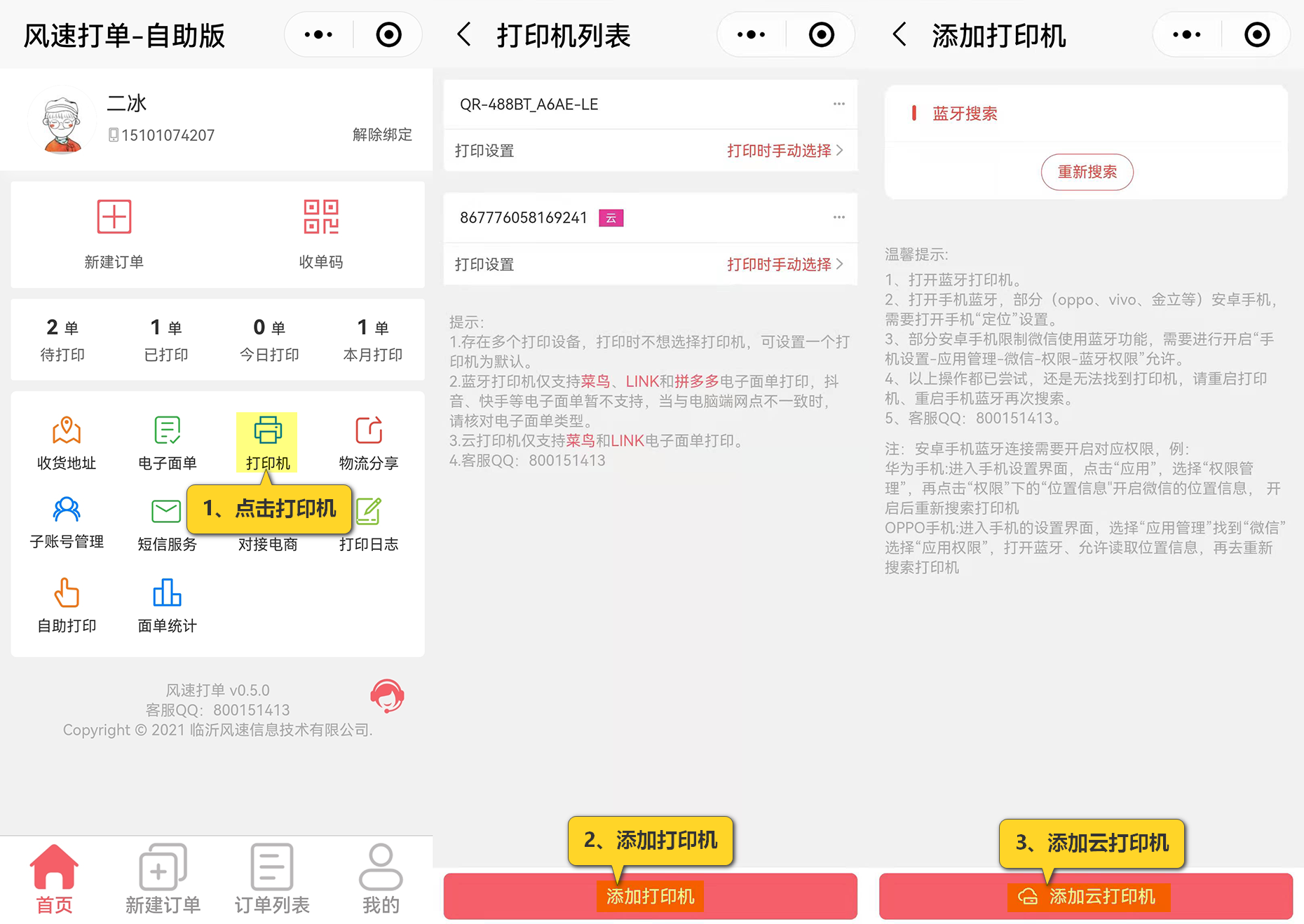
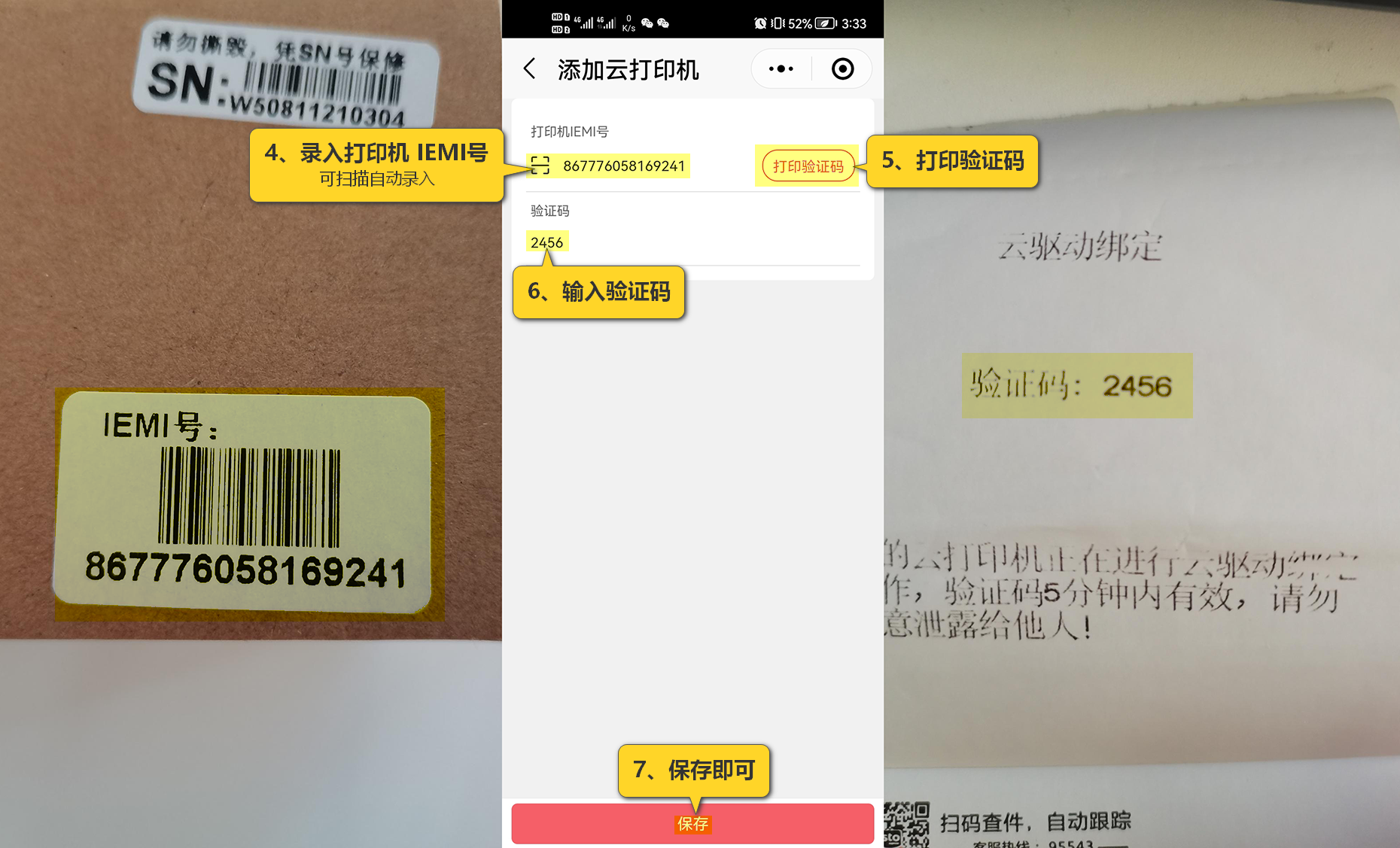
2、小程序远程打印
首次使用,需要登录电脑端授权菜鸟电子面单账号
风速打单自助版电脑端链接:
授权菜鸟电子面单
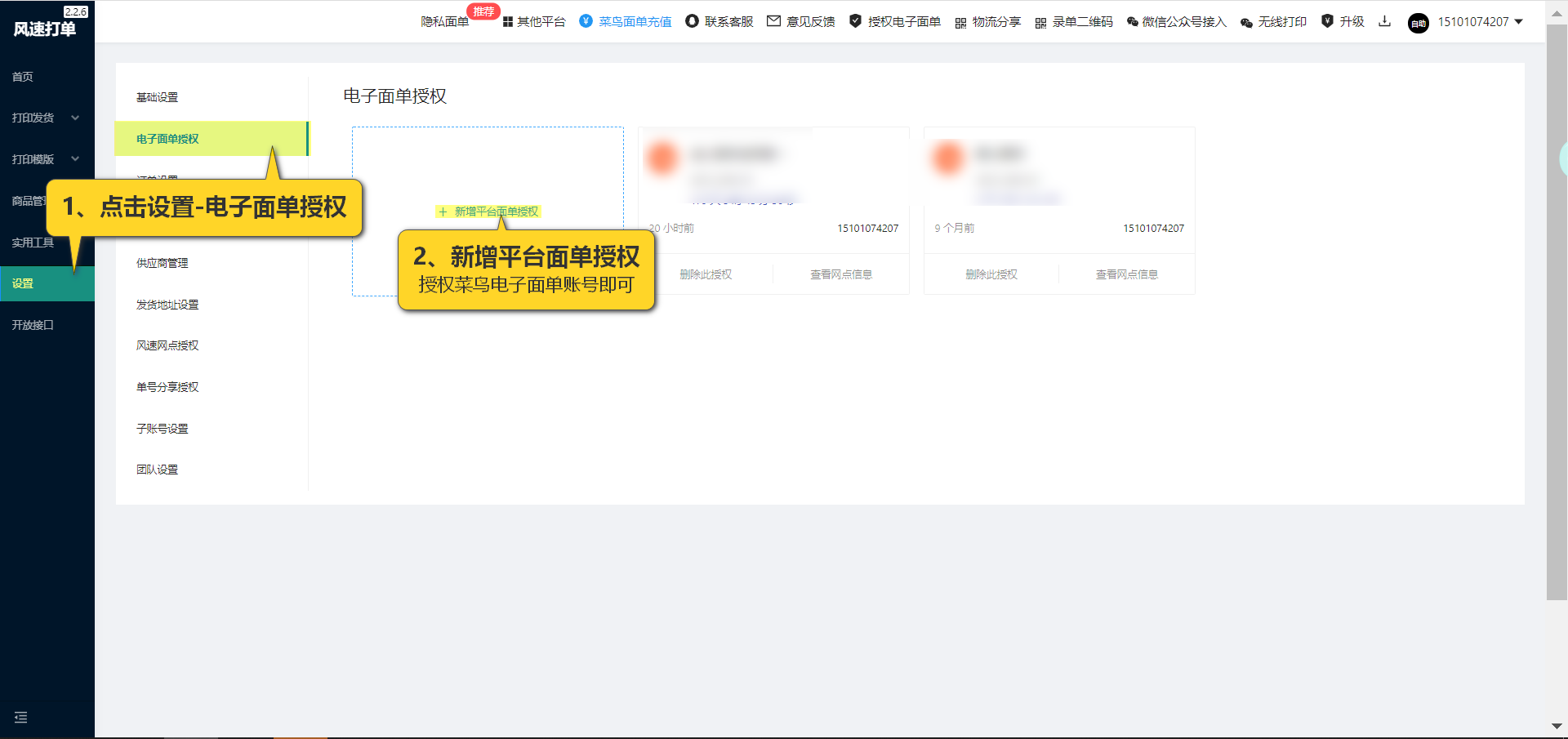
微信扫描下方二维码进入【风速打单自助版小程序】

进入小程序后,即可按照如下步骤远程打印快递单了
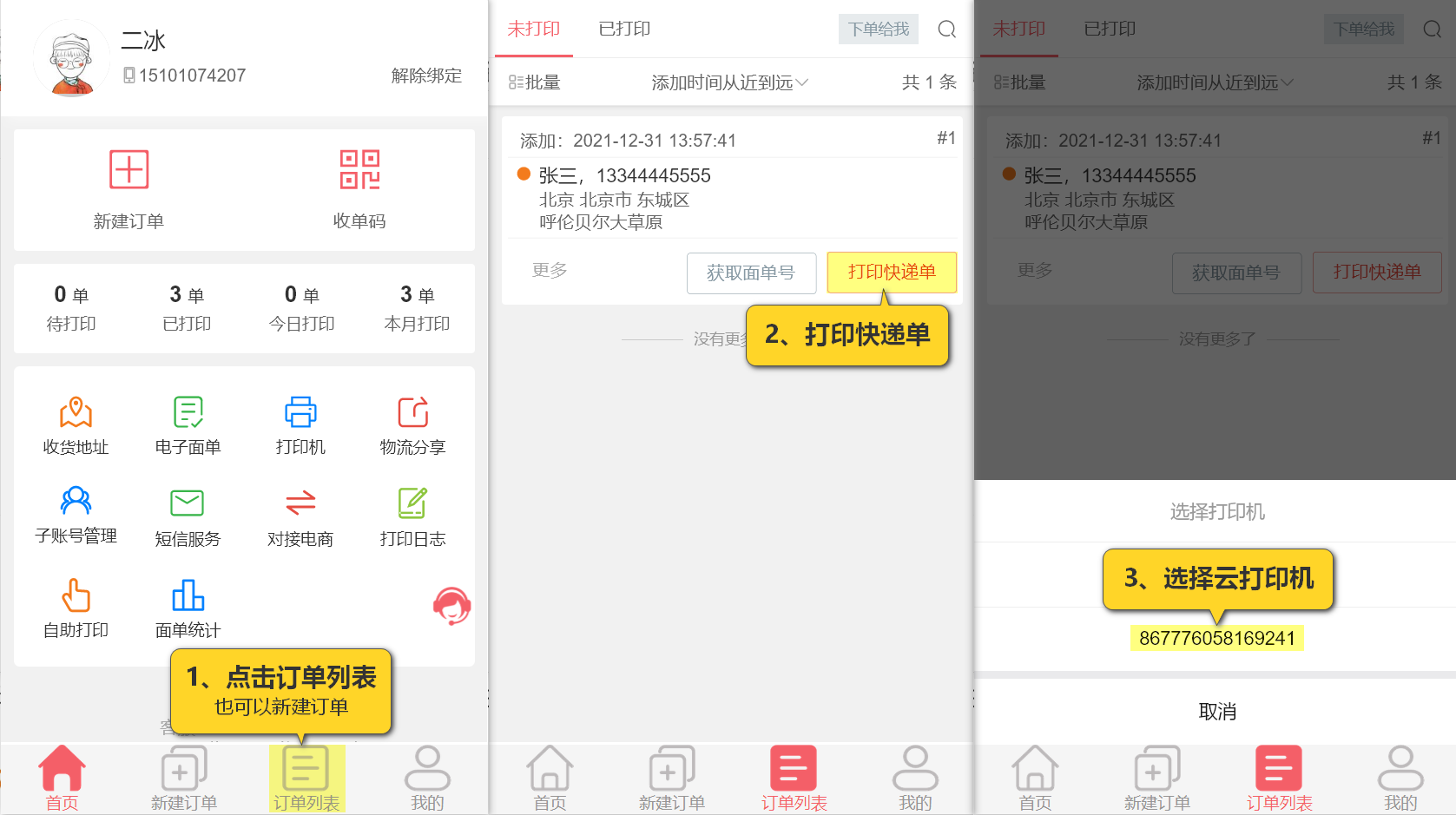
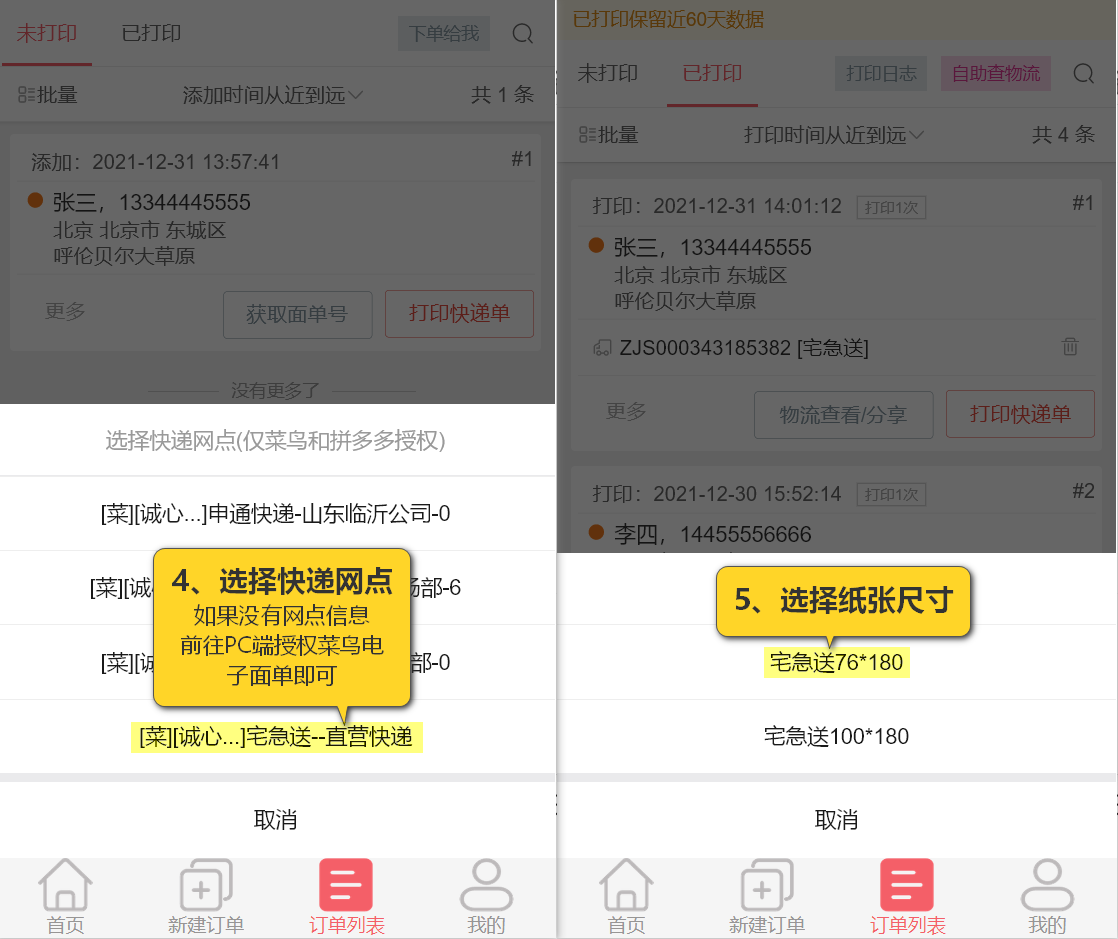
至此,手机小程序打印完成,不管打印机在哪,只要动动手机就可以打单了
五、手机端远程打印(手机千牛客户端)
1、添加云打印机
手机进入千牛客户端
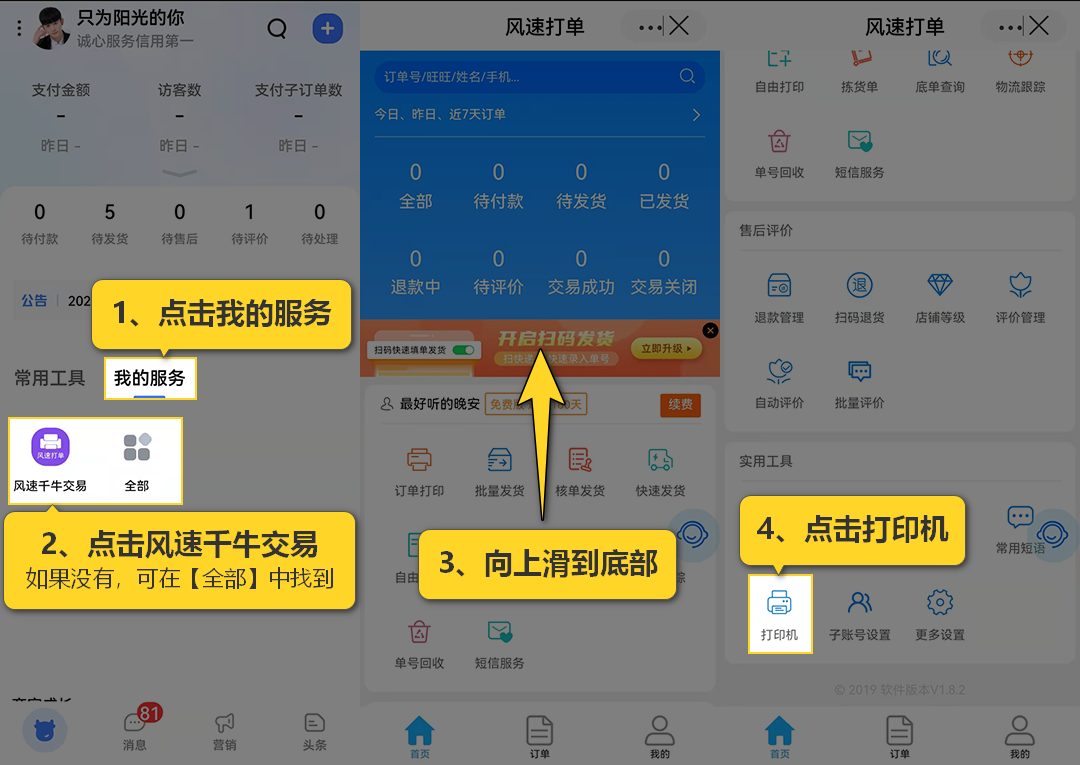

2、手机端操作(手机千牛)
按照以下步骤即可远程控制云打印机打印快递单了。

至此,手机千牛打印完成,不管打印机在哪,只要动动手机就可以打单了
若您在使用中遇到任何问题请随时联系我们。
客服QQ:800151413